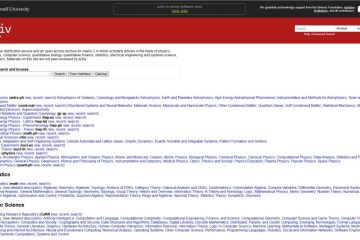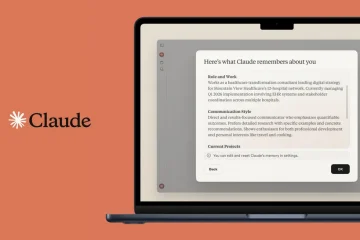Roblox Studio no está disponible oficialmente para dispositivos móviles, pero existen formas confiables de usarlo desde tu teléfono o tableta. Con las herramientas adecuadas, aún puedes acceder a todas las funciones de creación a través de una conexión remota a tu PC o Mac. Esta guía lo desglosa todo y proporciona métodos alternativos para crear juegos si no puedes acceder a Roblox Studio en el móvil.
1) Prepare sus dispositivos
Antes de comenzar, asegúrese de tener una computadora de escritorio o portátil donde Roblox Studio esté instalado y listo para ejecutarse. También necesitarás una conexión Wi-Fi estable, preferiblemente de 5 GHz para un control fluido.
Para obtener mejores resultados, utiliza un teclado y un mouse Bluetooth. Las tabletas funcionan mejor que los teléfonos debido a su pantalla más grande y un lápiz óptico hace que la ubicación de los objetos sea más precisa.
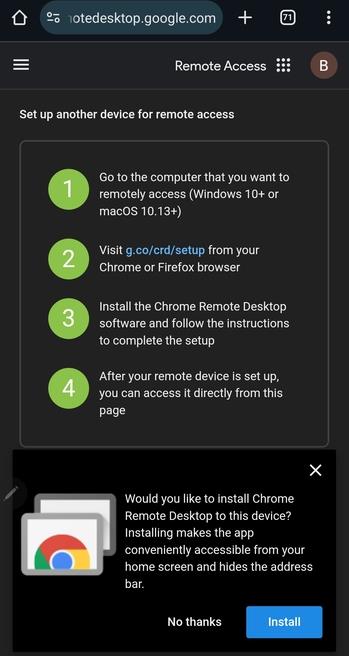
2) Utilice el escritorio remoto para ejecutar Roblox Studio en dispositivos móviles
La forma más fácil y segura de usar Roblox Studio en dispositivos móviles es a través de una aplicación de escritorio remoto. Controlarás la computadora de tu hogar desde tu teléfono o tableta mientras mantienes intactas todas las funciones de Studio.
En Android
Instale una aplicación de escritorio remoto como Chrome Remote Desktop tanto en su dispositivo Android como en su PC. Vincula los dos dispositivos iniciando sesión con el mismo método de Google. Luego, inicia Roblox Studio en tu PC.
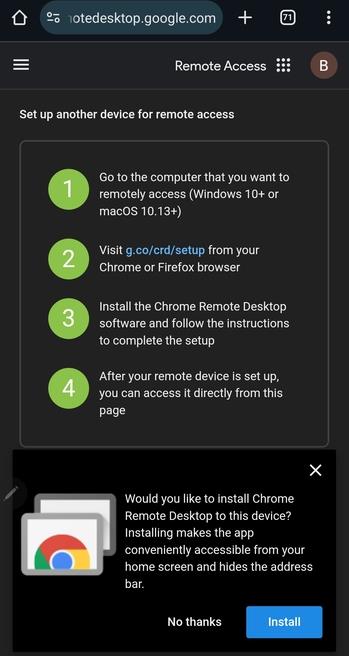
Ahora, abre la aplicación de escritorio remoto en tu teléfono, luego toca el nombre de tu computadora para conectarte. Por último, gire su teléfono al modo horizontal para obtener un espacio de trabajo más amplio y ajuste la sensibilidad del puntero en pantalla.
Consejo: su PC siempre debe estar encendida cuando quiera controlarla con su teléfono usando el escritorio remoto
En iPhone o iPad
Descargue una aplicación de escritorio remoto para iOS como RustDesk desde App Store. A continuación, inicie sesión con su cuenta vinculada y apruebe los permisos de conexión. Ahora, inicia Roblox Studio en tu computadora usando tu teléfono.
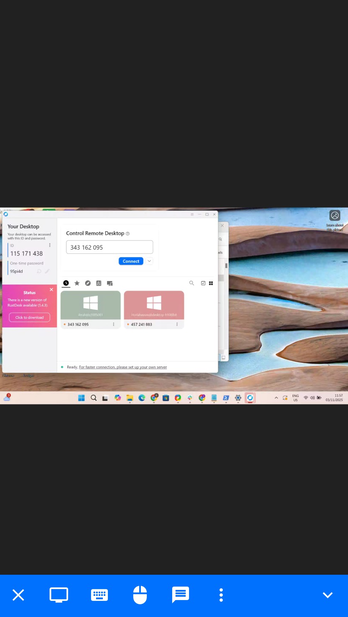
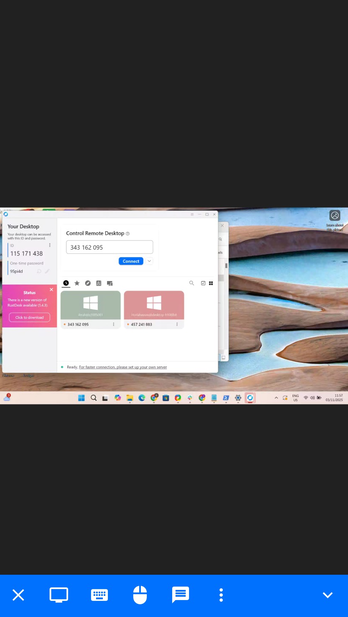
Por último, utilice el modo horizontal y la compatibilidad con teclado externo para un mejor rendimiento.
3) Utilice una PC en la nube o una máquina virtual
Si no tiene un escritorio al que conectarse, Considere un servicio de PC en la nube como Shadow y Parsec. Estas plataformas transmiten un entorno Windows completo a su dispositivo móvil. Una vez configurado, puedes instalar Roblox Studio en esa máquina virtual y acceder a él desde cualquier lugar con una buena velocidad de Internet.


Las PC en la nube pueden costar una pequeña tarifa mensual pero eliminan los límites de hardware. Esta es una excelente opción para los usuarios que desean crear o crear scripts sin estar atados a una computadora.
4) Formas alternativas de crear juegos en dispositivos móviles
Incluso sin Studio, aún puedes experimentar con las herramientas de creación de Roblox en dispositivos móviles. Puedes descargar la aplicación oficial de Roblox que te permite probar y modificar experiencias. Algunas plataformas de secuencias de comandos Lua y editores de código en línea también se ejecutan en navegadores móviles, lo que le ayuda a practicar las secuencias de comandos antes de aplicarlas en Studio.
5) Solución de problemas de Roblox Studio en dispositivos móviles
La conexión remota es lenta: cambie a una red Wi-Fi de 5 GHz o reduzca la resolución de transmisión. Cerrar aplicaciones en segundo plano puede reducir el retraso y habilitar un puntero de precisión mejora el control al seleccionar objetos. Problemas de visualización persistentes: ajuste la escala al 100 % en su PC host. Esto mantiene las ventanas de Studio alineadas correctamente en las pantallas de los móviles.
Consejos para usar Roblox Studio en dispositivos móviles
Utilice una conexión Wi-Fi estable de 5 GHz para un rendimiento fluido del escritorio remoto. Cambie al modo horizontal para obtener una vista completa de la interfaz de Studio. Conecte un teclado y un mouse Bluetooth para un control preciso. Reduzca la resolución de transmisión si su conexión falla. Mantenga la escala de la pantalla de su PC al 100% para evitar problemas de alineación. Pruebe con una tableta o iPad para obtener una mejor visibilidad del espacio de trabajo que en la pantalla de un teléfono. Ahorre trabajo con frecuencia: las sesiones móviles pueden desconectarse inesperadamente.
Preguntas frecuentes sobre Roblox Studio en dispositivos móviles
¿Puedo instalar Roblox Studio directamente en mi teléfono? No. Studio requiere un sistema operativo de escritorio completo. Utilice una conexión remota o una PC en la nube para acceder a él.
¿Es seguro usar un emulador? La mayoría de los emuladores basados en web no son confiables y son riesgosos. Cíñete a aplicaciones confiables de escritorio remoto o servicios en la nube.
¿Cuál es la mejor configuración para un rendimiento fluido? Usa una conexión por cable o de 5 GHz, empareja un teclado y un mouse Bluetooth y mantén Roblox Studio ejecutándose en tu escritorio mientras estás conectado de forma remota.
¿Roblox lanzará alguna vez Studio para dispositivos móviles? No hay fecha ni plan confirmado, pero Roblox ha insinuado que expandirá las herramientas de creación móvil en el futuro.
Resumen
Roblox Studio solo se ejecuta en Windows y macOS. Utilice una aplicación de escritorio remoto para controlar su PC desde Android o iPhone. Configure una PC en la nube para alojar Roblox Studio en línea. Utilice la aplicación móvil Roblox o los editores Lua para una creación ligera.
Conclusión
La mejor manera de usar Roblox Studio en dispositivos móviles es mediante una configuración de escritorio remoto. Es seguro, guarda tus archivos en tu PC y te brinda control total estés donde estés. Las PC en la nube son una copia de seguridad sólida para los usuarios sin acceso al escritorio.
Hasta que Roblox presente una versión móvil nativa, estos métodos te permitirán seguir creando y aprendiendo, incluso lejos de tu computadora.